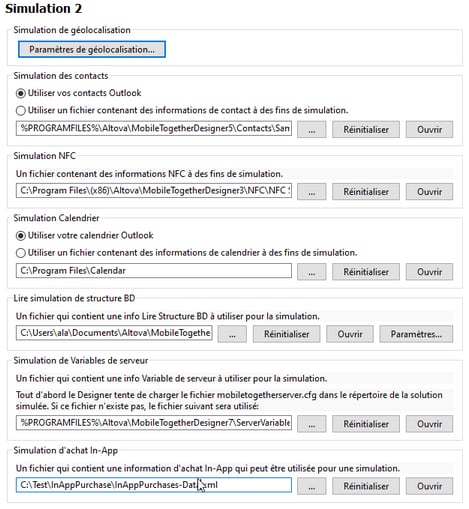Simulation 2
Dans l'onglet Simulation 2 (capture d'écran ci-dessous), vous pouvez spécifier les paramètres de simulation disponibles en option, en plus de ceux disponibles dans l'onglet Simulation 1 (voir le point précédent). Ces paramètres comprennent la définition des sources de données pour la simulation des applis du côté client.
Simulation géolocalisation
Permet de définir les paramètres de géolocalisation par défaut. Voir la section Paramètres de géolocalisation pour plus de détails.
Simulation des Contacts
Vous permet de spécifier si vous souhaitez utiliser vos contacts Microsoft Outlook* pour simuler le carnet d'adresses de l'appareil. Si Outlook n'est pas disponible, un fichier peut être utilisé.
Simulation NFC
Ce paramètre permet de spécifier le fichier à utiliser afin de simuler la découverte de balise NFC.
Simulation de calendrier
Vous pouvez spécifier si vous souhaitez utiliser votre calendrier Microsoft Outlook* pour simuler l'appli de calendrier de l'appareil. Si Outlook n'est pas disponible, un fichier peut être utilisé pour proposer des données de simulation de calendrier.
Lire une simulation de la structure BD
Spécifie un fichier XML qui contient une connexion à la BD qui doit être lue pour des simulations de l'action Structure Lire BD. Un fichier XML factice, nommé Sample DB Read Structure.xml, est installé avec MobileTogether Designer (version 5.0 et plus) et se situe dans votre dossier Windows "Mes Documents" (cliquer sur le lien ci-dessous pour voir l'emplacement du dossier). Veuillez noter que ce fichier XML ne contient aucune données de connexion BD lorsqu'il est installé. Néanmoins, vous pouvez rapidement générer des informations de connexion pour plusieurs bases de données et enregistrer ces informations dans le fichier XML comme décrit ci-dessous. La connexion BD qui est utilisée pendant une simulation sera celle qui porte le même nom que celle de la connexion dans l'action Structure Lire BD. Vous pouvez enregistrer le fichier XML sous un autre emplacement ou utiliser un autre fichier XML en tant que le fichier de données de la connexion BD
Pour générer une ou plusieurs connexions et les enregistrer dans le fichier XML sélectionné actuellement, procéder comme suit :
1.Cliquer sur Paramètres
2.Dans le dialogue qui apparaît (voir capture d'écran ci-dessous), cliquer sur la touche Ajouter BD dans la barre d'outils en haut à gauche.
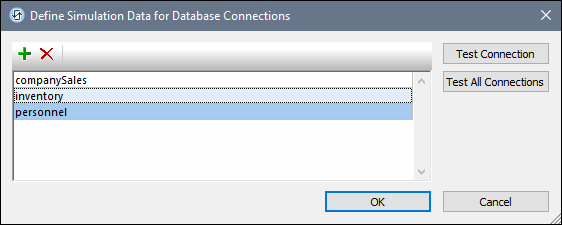
3.Dans l’Assistant de connexion BD qui apparaît, ajouter une nouvelle connexion de BD en suivant les étapes de l'assistant.
4.Une fois avoir créé la connexion BD, elle apparaîtra dans la liste des connexions (voir capture d'écran ci-dessus).
5.Cliquer sur OK pour enregistrer toutes les connexions vers le fichier XML. Si vous souhaitez supprimer une connexion avant d'enregistrer toutes les connexions, choisir cette connexion dans le dialogue et cliquer sur la touche Supprimer dans la barre d'outils en haut à gauche (voir capture d'écran ci-dessus).
Simulation de variables de serveur
Vous pouvez spécifier un fichier de configuration de serveur (fichier.cfg ) qui contient les variables de serveur que vous voulez simuler. Les variables de serveur fournirait l’information côté serveur qui peut être accédée dans le design par le biais de la fonction d’extension XPath mt-server-variables. Dans un fichier de configuration de serveur, les variables de serveur sont stockées dans la section du fichier [ServerVariables], tel qu’affiché dans le snippet ci-dessous :
[VariablesServeur]
Environment=Admin
Manual=AdminDocs
StartPage=Admin
Pour plus d'informations concernant le fichier de configuration MobileTogether Server, voir MobileTogether Server user manual.
Simulation d’achat In-App
Vous pouvez spécifier un fichier qui fournit des données pour simuler le produit et l’information d’achat qui est disponible dans les app stores. Voir la rubrique sur simuler les achats in-app dans MobileTogether Designer.
Simulation MQTT
Vous pouvez spécifier le chemin vers un fichier qui contient des données pour simuler des messages MQTT obtenus. Voir le chapitre MQTT pour les détails.
Simulation de diffusion
Vous pouvez spécifier le chemin vers un fichier qui contient des messages de diffusion pour simuler des messages de Diffusion reçus. Voir le chapitre Diffusions pour les détails.
* Microsoft Outlook fait partie de la suite Microsoft Office. Parmi les différentes fonctions, il fournit un gestionnaire de contacts et un calendrier.
Chemins de fichiers dans Windows
Les chemins de fichiers dans cette documentation ne seront pas les mêmes pour tous les systèmes d’exploitation. Veuillez les correspondances suivantes :
•(Mon) dossier de documents : Situé par défaut aux emplacements suivants. Les fichiers d’exemple sont situés dans un sous-dossier de ce dossier.
Windows 7/8/10/11 | C:\Users\<username>\Documents |
•Dossier d’application : Le dossier d’application est le dossier où votre application d’Altova est situé. Le chemin du dossier d’application est, par défaut, le suivant.
Windows 7/8/10/11 | C:\Program Files\Altova\ |
version 32-bit sur 64-bit OS | C:\Program Files (x86)\Altova\ |